Начало > Отстраняване на неизправности > Ако срещате затруднения с вашето устройство > Други проблеми
Други проблеми
Затруднения при копиране
| Затруднения | Предложения |
|---|
| На копията се появяват черни линии или ивици. 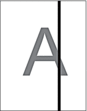 | Черните линии върху копията обикновено се дължат на замърсявания или на коректор върху стъклената лента. Почистете стъклената лента, стъклото на скенера, а също и бялата пластина и бялата пластмаса над тях. |
| Черни следи или петна се появяват върху копията. | Черните следи или петна върху копията обикновено са причинени от замърсяване или коригираща течност върху стъклото на скенера. Почистете стъклото на скенера и бялата пластмаса над него. |
| Тъмни линии се появяват на редовни интервали.  | Проверете и регулирайте подаването на хартия. |
| Копията са празни. | Уверете се, че зареждате документа правилно. |
| Нискокачествени копия при използване на ADF. (модели с ADF) | Опитайте да използвате стъклото на скенера. |
| Функцията „Побери на страница” не работи правилно. | Уверете се, че документът не е изкривен върху стъклото на скенера. Поставете документа отново и опитайте пак. |
Затруднения при сканиране
| Затруднения | Предложения |
|---|
| Грешки TWAIN или WIA се появяват, когато се стартира сканиране. (Windows) | Уверете се, че в приложението за сканиране като главен източник е избран драйвер Brother TWAIN или WIA. Например в Nuance™ PaperPort™ 14SE щракнете върху , за да изберете TWAIN/WIA драйвера на Brother. |
| OCR не работи. | Пробвайте да увеличите резолюцията на сканирането. |
| Лоши резултати при сканиране при използване на ADF. (Върху сканираните данни има черни линии.) (модели с ADF) | Почистете бялата лента и стъклената лента под нея. |
| Опитайте да използвате стъклото на скенера. |
Затруднения с PhotoCapture Center (MFC-T910DW)
| Затруднения | Предложения |
|---|
| Част от снимката липсва при отпечатване. | Уверете се, че сте изключили „Печатане без полета” и „Изрязване”. |
Затруднения със софтуера
| Затруднения | Предложения |
|---|
| Не мога да печатам. | Деинсталирайте и инсталирайте повторно драйвера на Brother. |
| На екрана на компютъра се показва „Устройството е заето”. | Проверете дали устройството не показва съобщение за грешка на дисплея на устройството. |


 За преглеждането на това ръководство за отпечатване е необходим Adobe Acrobat Reader.
За преглеждането на това ръководство за отпечатване е необходим Adobe Acrobat Reader.






